
Ac er bod Mozilla Firefox yn cael ei ystyried yn y porwr mwyaf sefydlog, yn y broses o ddefnyddio rhai defnyddwyr yn gallu wynebu gwahanol wallau. Trafodir yr erthygl hon am y gwall "gwall wrth sefydlu cysylltiad diogel", sef sut i ddileu ei.
Gall y neges "gwall wrth osod cysylltiad diogel" ymddangos mewn dau achos: pan fyddwch chi'n mynd i'r safle gwarchodedig ac, yn unol â hynny, wrth newid i safle heb ddiogelwch. Y ddau fath o broblemau y byddwn yn eu hystyried isod.
Sut i ddileu gwall wrth symud i safle gwarchodedig?
Yn y rhan fwyaf o achosion, mae'r defnyddiwr yn wynebu gwall wrth osod cysylltiad diogel wrth newid i safle diogel.Mae'r safle yn cael ei ddiogelu, gall y defnyddiwr ddweud "HTTPS" yn y bar cyfeiriad cyn enw'r safle ei hun.
Os doeddech chi wedi dod ar draws neges "gwall wrth sefydlu cysylltiad diogel", yna oddi tano gallwch weld esboniad o achos y broblem.
Achos 1: Ni fydd y dystysgrif yn ddilys tan y dyddiad [dyddiad]
Wrth newid i'r Wefan Firefox Mozilla Warchodedig, mae'n gwiriadau gorfodol o'r safle presenoldeb tystysgrifau a fydd yn sicr y bydd eich data yn cael ei drosglwyddo i ble y bwriadwyd iddynt.
Fel rheol, mae'r math hwn o wall yn dweud bod y dyddiad a'r amser anghywir yn cael ei osod ar eich cyfrifiadur.
Yn yr achos hwn, bydd angen i chi newid y dyddiad a'r amser. I wneud hyn, cliciwch yn y gornel dde isaf ar y dyddiad eicon ac yn y ffenestr a arddangosir, dewiswch "Dyddiad a pharamedrau amser".
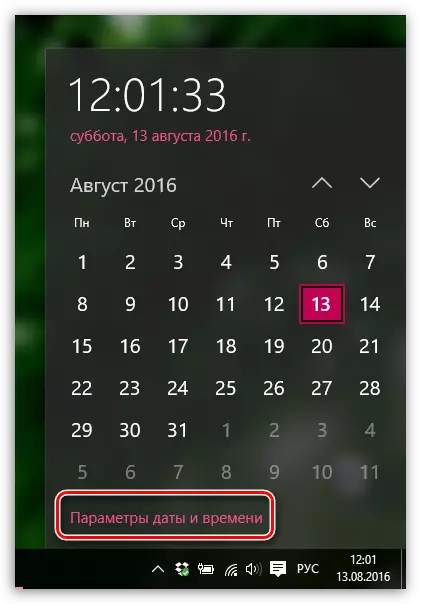
Mae'r ffenestr yn dangos y ffenestr lle argymhellir actifadu'r eitem "Gosodwch yr amser yn awtomatig" , Yna bydd y system yn sefydlu'r dyddiad a'r amser cywir yn annibynnol.
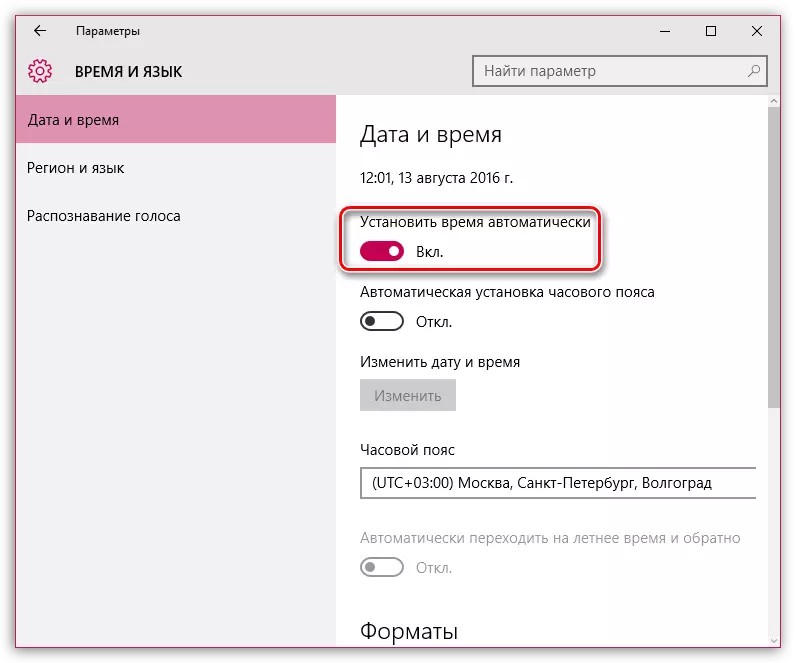
Achos 2: Tystysgrif wedi dod i ben [dyddiad]
Mae'r gwall hwn, gan y gall hefyd siarad am amser a osodwyd yn anghywir, gall fod yn arwydd ffyddlon nad oedd y safle yn dal i ddiweddaru ei dystysgrifau ar amser.Os yw'r dyddiad a'r amser yn cael eu gosod ar eich cyfrifiadur, yna mae'n debyg mai'r broblem yw'r broblem, a hyd nes y bydd yn diweddaru tystysgrifau, dim ond drwy ychwanegu at eithriad, a ddisgrifir yn nes at ddiwedd yr erthygl.
Achos 3: Nid oes unrhyw hyder yn y dystysgrif, gan fod y dystysgrif ei chyhoeddwr yn hysbys
Gall gwall tebyg ddigwydd mewn dau achos: nid yw'r safle'n werth ymddiried ynddo, na'r broblem yw'r ffeil CERT8.DB. Wedi'i leoli yn y ffolder proffil Firefox, a ddifrodwyd.
Os ydych chi'n siŵr am ddiogelwch y safle, yna mae'n debyg mai'r broblem sy'n dal i fod mewn ffeil wedi'i difrodi. Ac i ddatrys y broblem, bydd angen gwneud Mozilla Firefox i greu ffeil newydd o'r fath, ac felly mae angen cael gwared ar yr hen fersiwn.
I gyrraedd y ffolder proffil, cliciwch ar y botwm Menu Firefox ac yn y ffenestr a arddangosir, cliciwch ar yr eicon gyda'r marc cwestiwn.
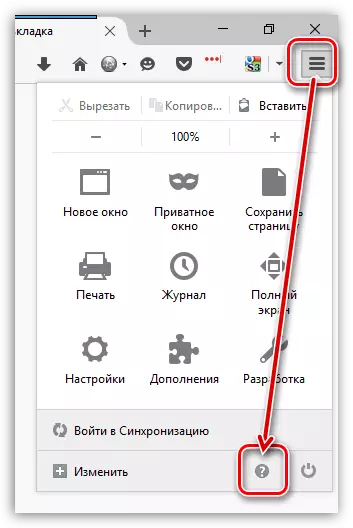
Yn yr un ardal o'r ffenestr, bydd bwydlen ychwanegol yn cael ei harddangos lle bydd angen i chi glicio ar yr eitem. "Gwybodaeth ar gyfer datrys problemau".
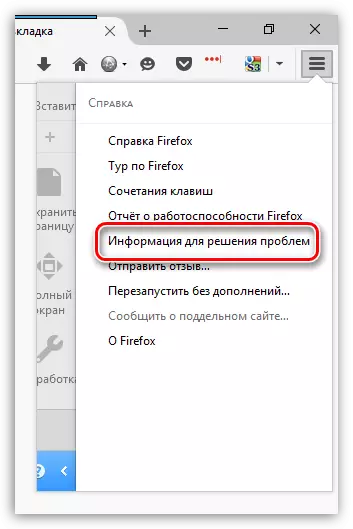
Yn y ffenestr sy'n agor, cliciwch ar y botwm "Dangos ffolder".
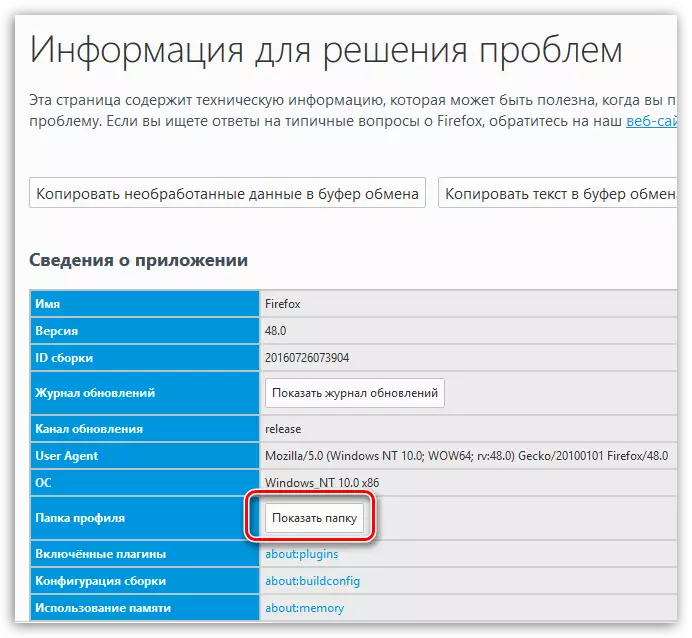
Ar ôl i'r ffolder proffil ymddangos ar y sgrin, rhaid i chi gau Mozilla Firefox. I wneud hyn, cliciwch ar y fwydlen porwr ac yn y ffenestr arddangos cliciwch ar y botwm. "Allbwn".
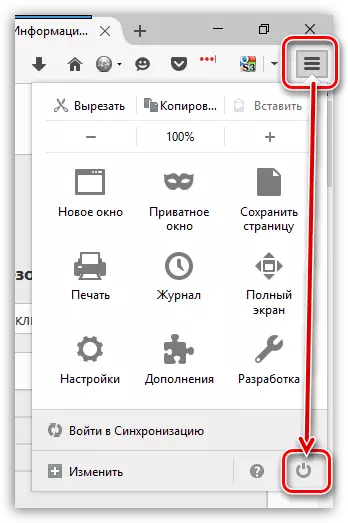
Nawr yn ôl i'r ffolder proffil. Dewch o hyd i'r ffeil CERT8.DB ynddo, dde-gliciwch arno a dewiswch eitem. "Dileu".
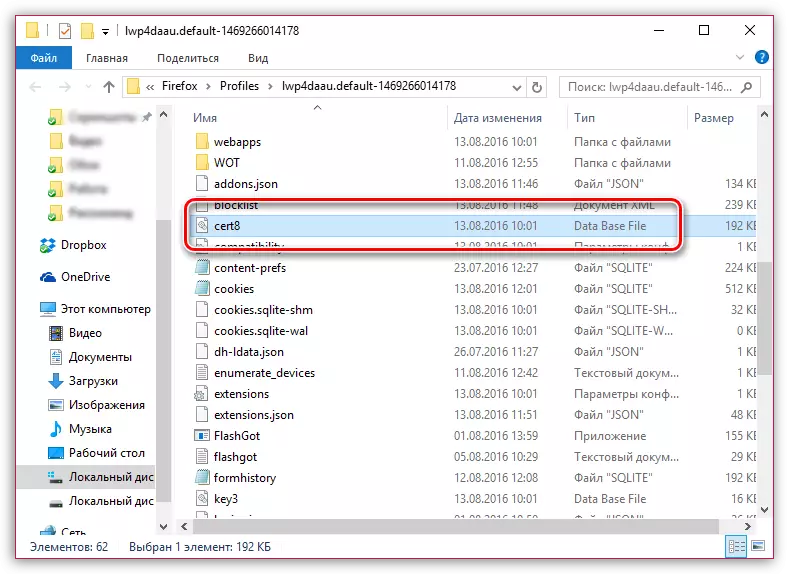
Unwaith y caiff y ffeil ei dileu, gallwch gau'r ffolder proffil a dechrau Firefox eto.
Achos 4: Nid oes unrhyw hyder yn y dystysgrif, oherwydd Nid oes tystysgrif cadwyn
Mae gwall tebyg yn digwydd, fel y'i rhoddwyd, oherwydd antiviruses, lle mae'r swyddogaeth sgan SSL yn cael ei actifadu. Ewch i'r gosodiadau gwrth-firws ac analluogi swyddogaeth sganio'r rhwydwaith (SSL).Sut i Ddileu Gwall wrth Symud i Safle Diamddiffyn?
Os bydd y neges "gwall wrth symud i gysylltiad diogel" yn ymddangos, os byddwch yn mynd i safle heb ddiogelwch, gall siarad am wrthdaro tinctures, ychwanegiadau a phynciau.
Yn gyntaf oll, agorwch fwydlen y porwr a mynd i'r adran "Ychwanegiadau" . Ar ardal chwith y ffenestr, agor y tab "Estyniadau" Datgysylltwch uchafswm yr estyniadau a osodwyd ar gyfer eich porwr.
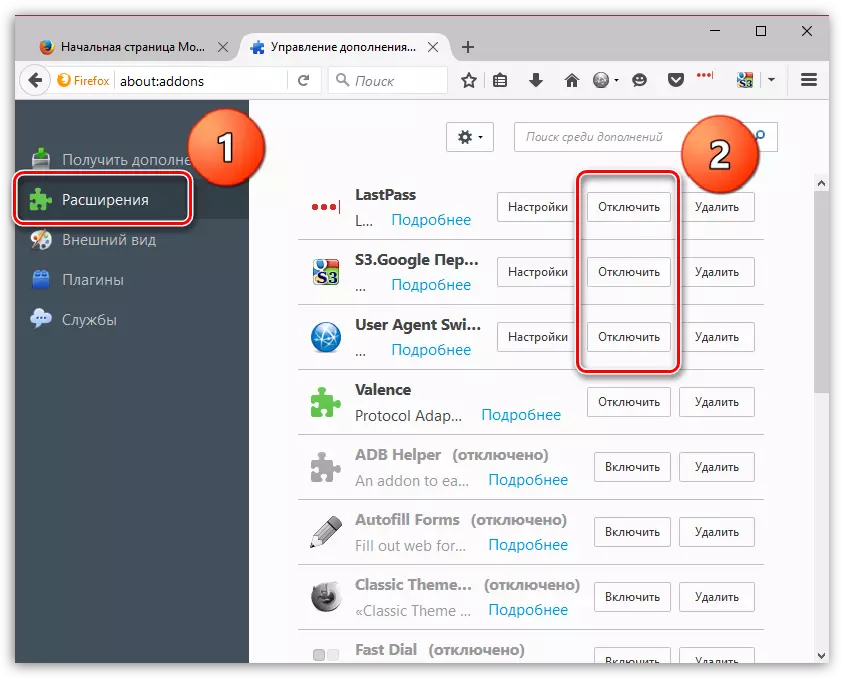
Dilynwch y tab "Ymddangosiad" A dileu pob thema trydydd parti, gadael a chymhwyso safon ar gyfer Firefox.
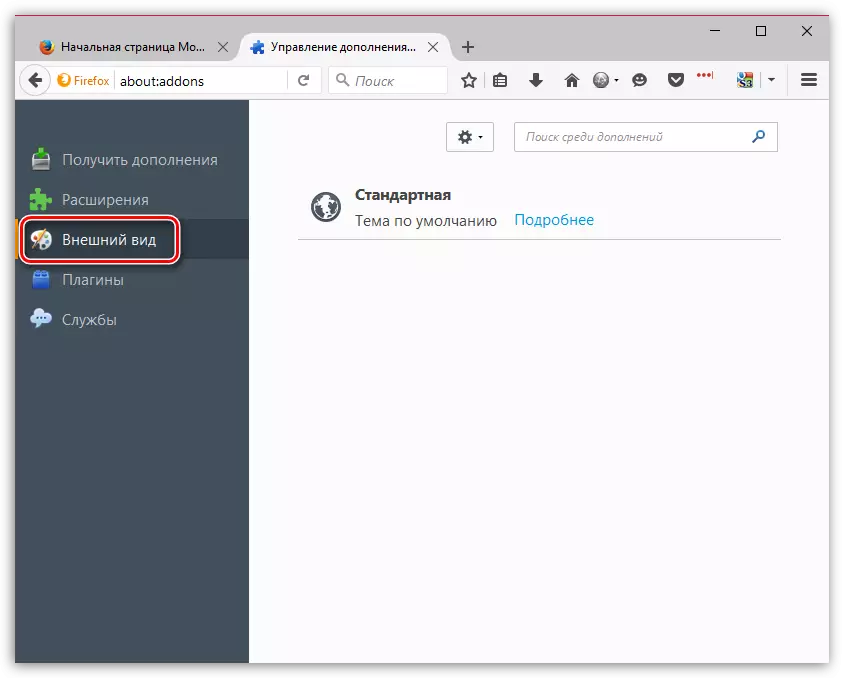
Ar ôl cyflawni'r camau hyn, gwiriwch y gwall. Os yw'n parhau i fod, ceisiwch droi oddi ar y cyflymiad caledwedd.
I wneud hyn, cliciwch ar y botwm Dewislen Porwr a mynd i'r adran. "Gosodiadau".
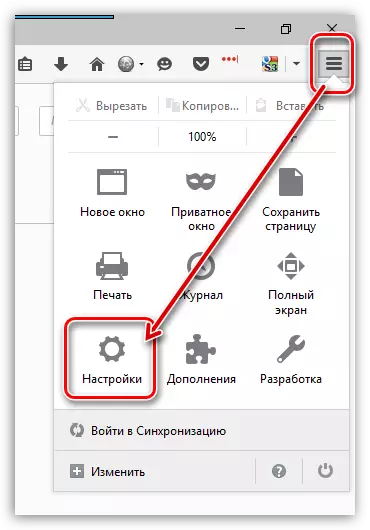
Yn ardal chwith y ffenestr, ewch i'r tab "Ychwanegol" , ac yn y brig, agorwch y samplu "Cyffredinol" . Yn y ffenestr hon bydd angen i chi gael gwared ar y blwch gwirio "Os yw'n bosibl, defnyddiwch gyflymiad caledwedd".
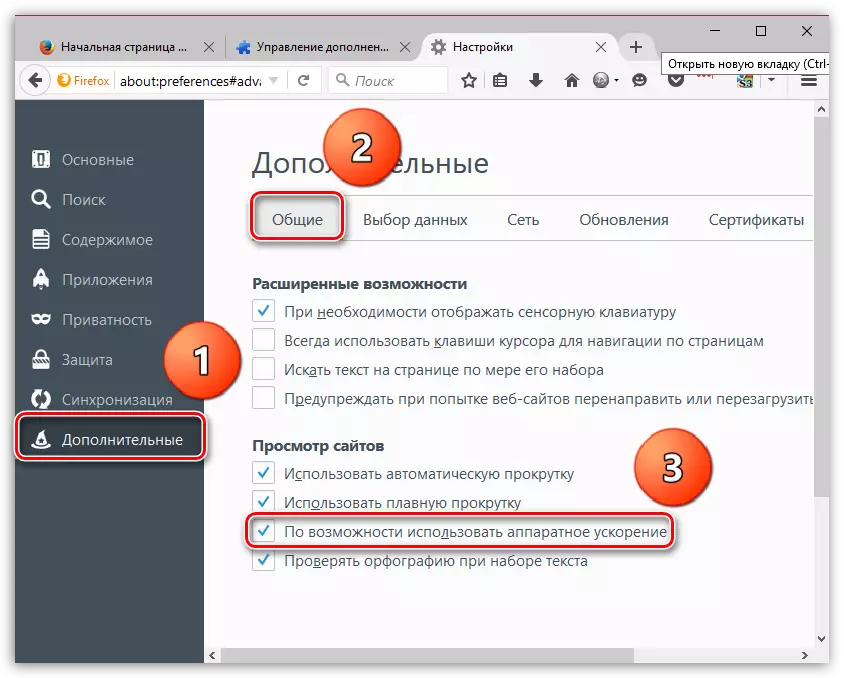
Gwall Ffordd Osgoi
Os nad ydych wedi gallu dileu'r neges "gwall wrth sefydlu cysylltiad diogel", ond ar yr un pryd yn hyderus yn niogelwch y safle, mae'n bosibl datrys y broblem trwy osgoi'r rhybudd Firefox parhaus.I wneud hyn yn y ffenestr wall, cliciwch y botwm. "Neu gallwch ychwanegu eithriad" , yna cliciwch ar y botwm sy'n ymddangos "Ychwanegu Eithriad".
Mae'r ffenestr yn dangos y ffenestr lle cliciwch ar y botwm "Cael tystysgrif" ac yna cliciwch ar y botwm "Cadarnhau'r eithriad diogelwch".
Gwers fideo:
Gobeithiwn fod yr erthygl hon yn eich helpu i ddileu problemau yng ngwaith Mozilla Firefox.
